Önyüklenebilir bir USB sürücüsü oluşturmak için aşağıdaki yöntemleri kullanabilirsiniz.
- Komut istemini kullanın
- PowerISO yazılımını kullanma
Komut istemini kullanın
Komut İstemi, Windows'un sunduğu en güçlü araçtır ve onunla birçok şey yapabilirsiniz.Windows + X tuşlarına tıklayın ve listeden Komut İstemi'ni seçin veya Windows simgesine tıklayın ve arama çubuğuna cmd yazın ve Komut İstemi uygulamasına çift tıklayın.Diğer bir alternatif ise Çalıştır'dan başlatmak, Windows + R tuşlarına basmak, ardından cmd yazıp Enter tuşuna basmaktır.
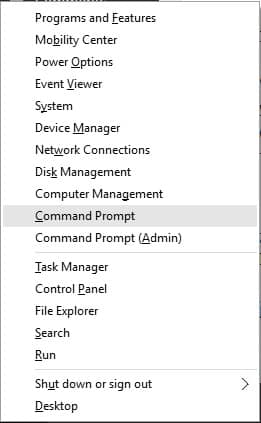
Komut istemini başlattığınızda aşağıdaki adımları izleyin.
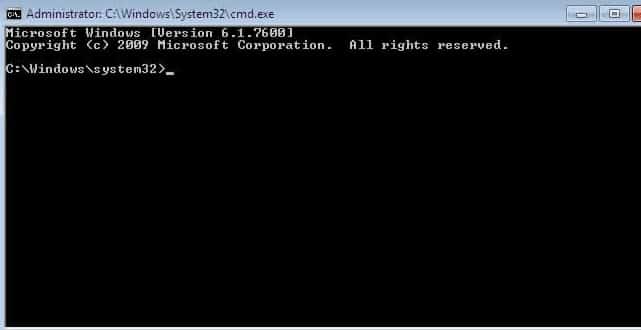
- Türleridiskpartve vurGiriş anahtarı.
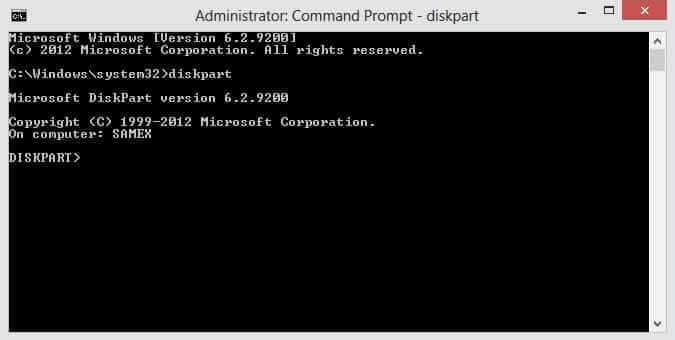
- Türleriliste diskive vurGirmek.Bu, mevcut tüm disk bölümlerinin bir listesini görüntüler.
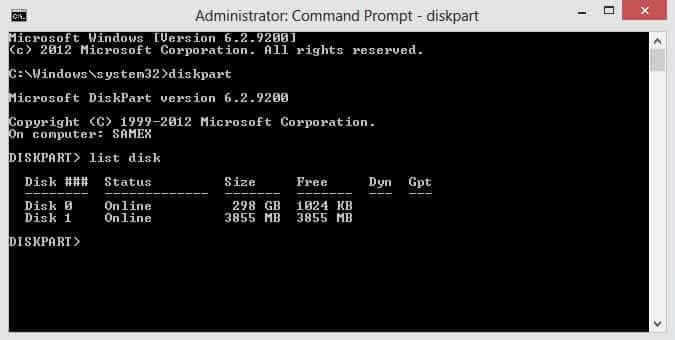
- Şimdi disk numarasını seçin ve yazın 1 diskini seçVe tıklayınENTER.
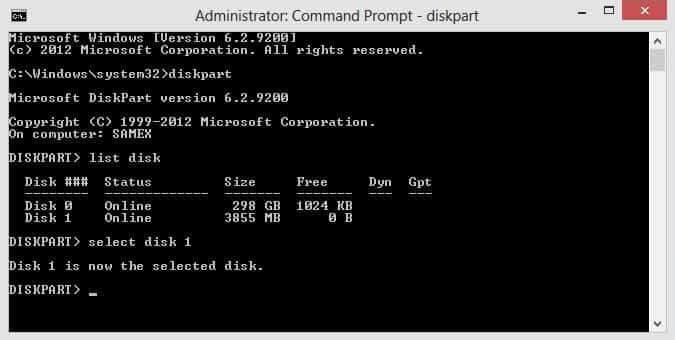
- TipTEMİZ Ve tıklayınENTER.Bu, seçilen disk bölümündeki verileri biçimlendirecektir.
- TipBÖLÜM BELLEĞİ OLUŞTURUNVe tıklayınGİRMEK.
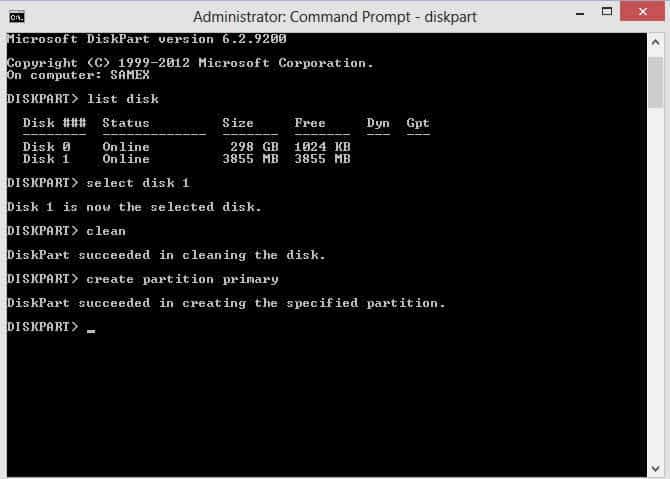
- girmekBÖLME 1 SEÇİN Ve tıklayınENTER.
- TürleriFs=NTFS hızlı biçimlendirVe tıklayınSatırbaşı.
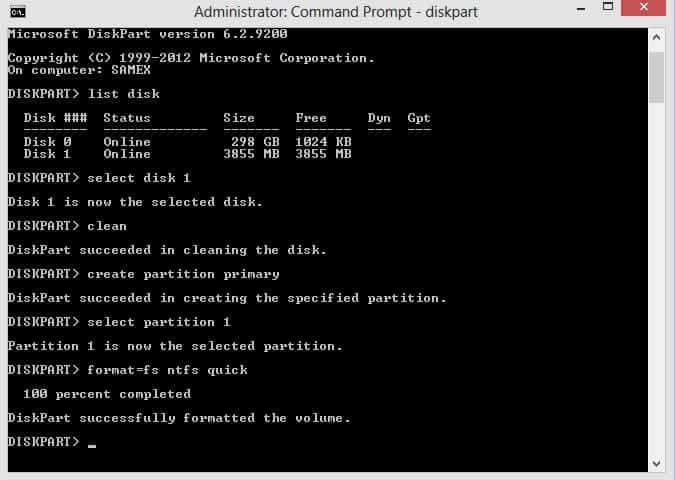
- TipAktiviteler , Sonra tıklayınSatırbaşı.
- TipÇıkış Ve tıklayınENTER.
Windows Gezgini'ni açın ve Windows + A tuşlarına basarak tüm işletim sistemi ayar dosyalarını kopyalayın ve tüm dosyaları USB sürücüsünün kök klasörüne yapıştırın.
şimdiyeniden başlat Bilgisayarınız başlatıldığında (Windows yüklenmeye başlamadan önce), F1, F2, Sil veya Escape gibi önyükleme menüsü tuşuna tıklayarak BIOS yapılandırma ekranına girin (bu, bilgisayar donanım satıcısına bağlı olarak değişir).Şimdi geçBIOS ekranındanseçCD/DVD sürücüsü,hard disk和kalem sürücü,niyetUSB sürücünüzü birincil önyükleme aygıtı olacak şekilde yükseltin.Tüm değişikliklerden çıkıp kaydedin ve işletim sistemini yüklemeye devam edin.
PowerISO yazılımını kullanma
İnternette önyüklenebilir USB sürücüler oluşturmak için birçok yazılım bulunmaktadır.Sürekli olarak iyi çalıştığını düşündüğümüz bir yazılımın adımlarını size sağlayacağız.
-
- PowerISO'yu başlatın.Yazılım yoksa lütfen resmi web sitesinden indirin.İndirİndirmek için buraya tıklayın.
- Önyüklemeyi planladığınız USB sürücüsünü takın.
- Seçim MenüsüAraçlar > Önyüklenebilir USB Sürücü Oluştur.
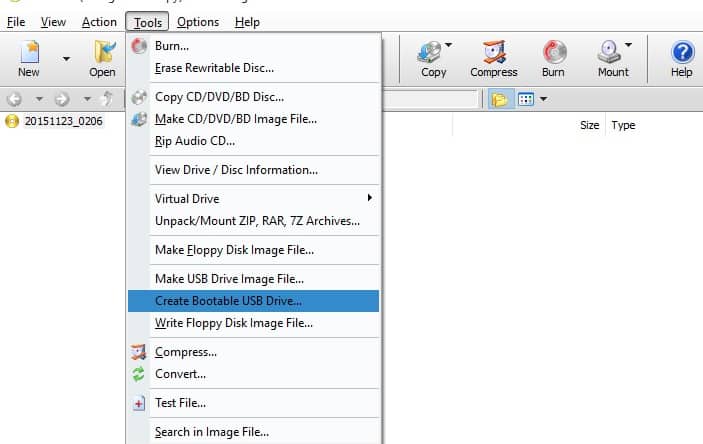
- 在Önyüklenebilir USB Sürücü Oluşturunİletişim kutusunda,Gözat simgesiWindows 7 veya Windows 8 veya Windows 10 iso dosyasını açın.
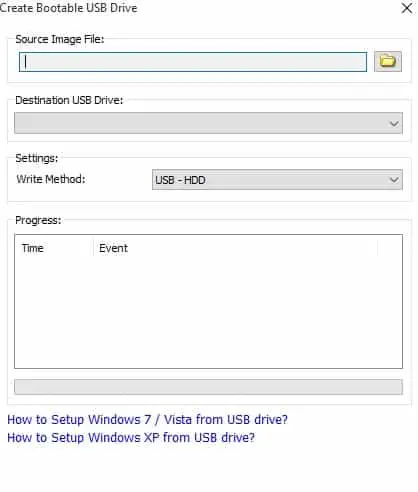
- Bilgisayara birden fazla USB sürücüsü bağlıysa lütfenNeredenHedef USB sürücüsüListeDoğru USB sürücüsünü seçincihaz.
- Uygun bir yazma yöntemi seçin.
- Tıklamak开始Buton.
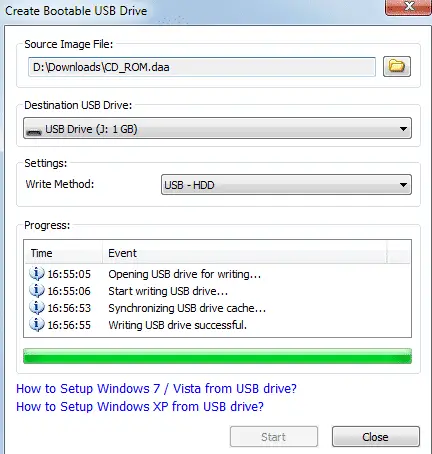
şimdiTekrar başlatBilgisayarınızı açın ve yukarıda belirtildiği gibi önyükleme seçeneklerinden USB sürücüsüne önyükleme yapın.Bu kadar.Bu makalenin, işletim sistemi kurulumu için önyüklenebilir bir USB sürücüsü oluşturmanıza yardımcı olacağını umuyoruz.





![Windows 10'da [Windows Mail uygulamasını kullanarak] Cox e-postasını kurun Windows 10'da [Windows Mail uygulamasını kullanarak] Cox e-postasını kurun](https://infoacetech.net/wp-content/uploads/2021/06/5796-photo-1570063578733-6a33b69d1439-150x150.jpg)
![Windows Media Player sorunlarını düzeltin [Windows 8 / 8.1 Kılavuzu] Windows Media Player sorunlarını düzeltin [Windows 8 / 8.1 Kılavuzu]](https://infoacetech.net/wp-content/uploads/2021/10/7576-search-troubleshooting-on-Windows-8-150x150.jpg)
![Windows güncelleme hatası 0x800703ee'yi düzeltin [Windows 11/10] Windows güncelleme hatası 0x800703ee'yi düzeltin [Windows 11/10]](https://infoacetech.net/wp-content/uploads/2021/10/7724-0x800703ee-e1635420429607-150x150.png)





